
Samsung je největším výrobcem telefonů s Androidem na světě, ale to neznamená, že jsou tato sluchátka perfektní hned po vybalení z krabice. Ve skutečnosti má většina z těchto telefonů zpočátku několik nepříjemností - mnoho z nich opravíte takto.
Poznámka: Používáme zde Galaxy S9, ale stejná pravidla by měla platit pro většinu moderních zařízení Galaxy.
Odstraňte veškerý bloatware
Okamžitě po vybalení jsou téměř všechny telefony Samsung vybaveny spoustou odpadků navíc. Některé z nich mohou být od vašeho operátora, některé mohou být od samotného Samsungu. I když byste měli mít možnost instalace aplikací Samsung během procesu instalace, můžete je snadno odstranit, pokud se později rozhodnete, že je nepotřebujete.
Chcete-li začít s odstraňováním bloatwaru z telefonu, stáhněte stín oznámení a klepněte na ikonu ozubeného kola v pravém horním rohu. V nabídce Nastavení klepněte na možnost „Aplikace“.
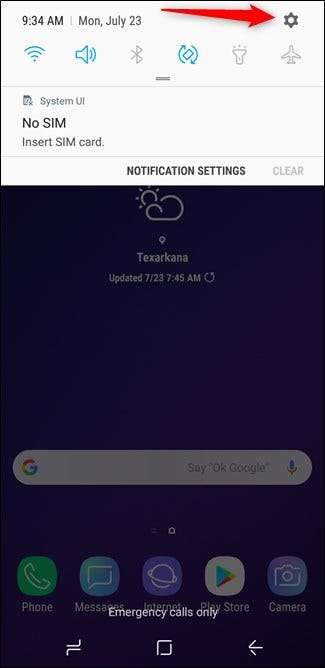
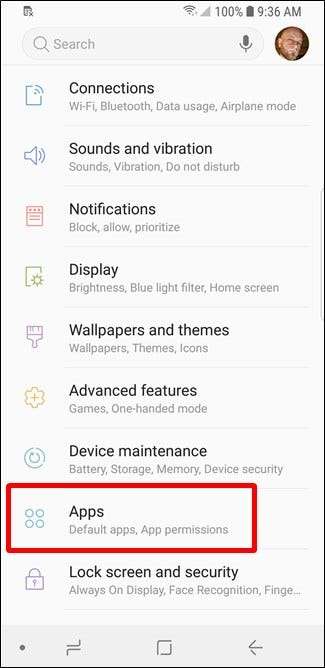
V nabídce Aplikace klepněte na libovolnou aplikaci, které se chcete zbavit. Pravděpodobně zde bude jedna ze dvou možností: Odinstalovat nebo Zakázat. Zatímco první odebere aplikaci z vašeho telefonu, druhá ji jednoduše uvede do nějakého „spícího“ režimu. Nezobrazí se v zásuvce aplikace a nebudete z něj dostávat oznámení. Ze všech důvodů a účelů je to pryč.
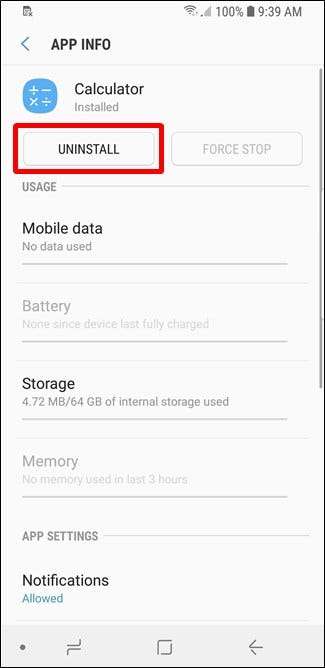
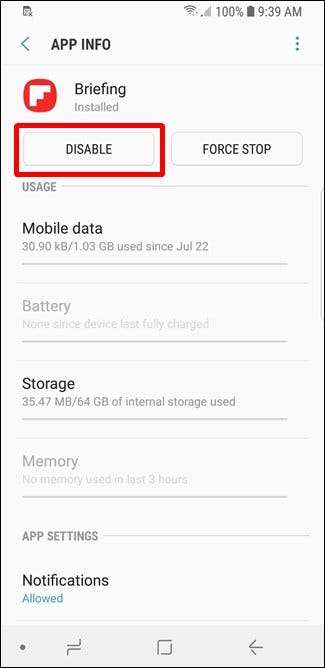
To znamená, že některé systémové aplikace nelze odebrat nebo deaktivovat - to obecně platí pro ty, které jsou základní součástí systému, jako je Bixby Vision. Jelikož je součástí většího aplikačního nástroje - Bixby - jeho deaktivace by narušila další funkce, takže Samsung neumožňuje jeho deaktivaci.
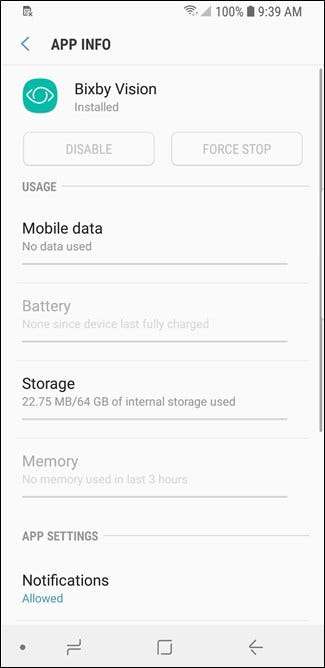
Zbavte se Bixbyho (nebo přemapujte tlačítko)
Pokud používáte moderní telefon Galaxy, který má tlačítko Bixby - například S9 nebo Note 8 - existuje velká šance, že ho opravdu nechcete (ani nepotřebujete).
Naštěstí můžete Bixby vypnout. Společnost Samsung neobsahuje jednoduché tlačítko klepnutí a deaktivaci pro Bixby - jedná se o proces s několika zastaveními. Naštěstí ano celý návod k vypnutí Bixbyho .
PŘÍBUZNÝ: Samsung Bixby Sucks. Zde je postup, jak jej vypnout.
Jde o to, že když je Bixby vypnutý, máte toto zbytečné tlačítko na boku telefonu. Chcete-li toto tlačítko použít, můžete jej přemapovat. Toto není funkce, kterou společnost Samsung nativně podporuje, takže pro ni budete potřebovat aplikaci třetí strany. Opět máme úplný vysvětlovač a výukový program , tak si to ověřte, pokud máte zájem získat z tlačítka Bixby více.
PŘÍBUZNÝ: Jak přemapovat tlačítko Bixby (bez zakořenění)
Zakažte oznámení Galaxy Apps
Nemusí se to stát hned, ale nakonec vás vlastní obchod s aplikacemi Samsung - Galaxy Apps - pravděpodobně začne bláznit notifikacemi. Chcete-li se jich zbavit (nebo je zastavit dříve, než začnou), budete muset deaktivovat oznámení pro Galaxy Apps.
Nejprve otevřete obchod Galaxy Apps - nachází se ve složce Samsung, pokud používáte spouštěč akcií - a poté klepněte na tlačítko nabídky se třemi tečkami v pravém horním rohu. V rozevírací nabídce vyberte příkaz „Nastavení“.
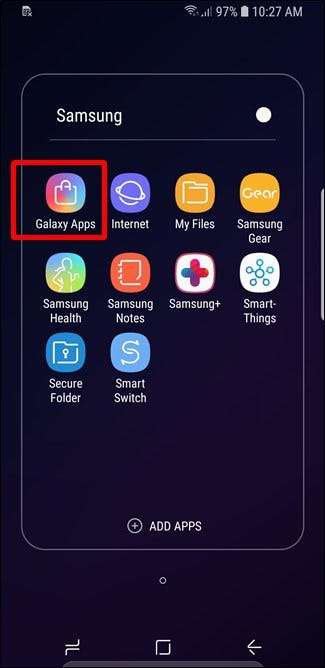
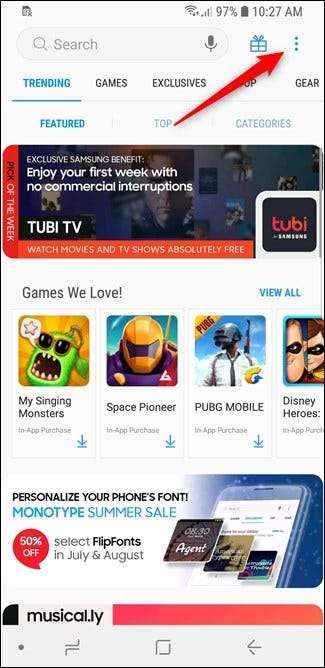
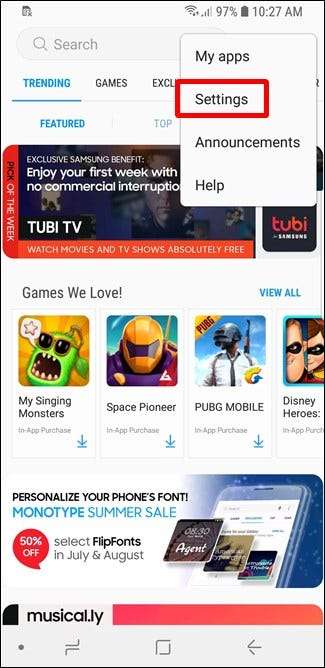
Na stránce Nastavení vyberte Oznámení. Na stránce Oznámení aplikací posuňte přepínač „Obecná oznámení“ do polohy vypnuto.

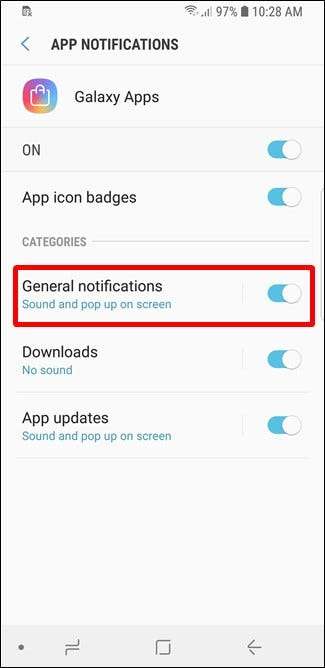
Už pro vás žádná nepříjemná oznámení!
Zakázat okrajové panely
Už od S7 Edge se společnost Samsung zaměřuje na „Edge Panels“ - malé nabídky na boku displeje, které přidávají funkce. Jde o to, že pokud nepoužíváte panely Edge, prostě vám budou překážet.
Naštěstí je můžete vypnout. Skočte do Nastavení> Zobrazení> Okrajová obrazovka a potom je vypněte klepnutím na přepínač „Okrajové panely“.
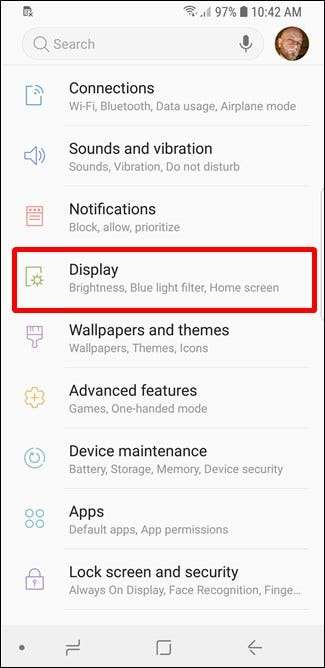
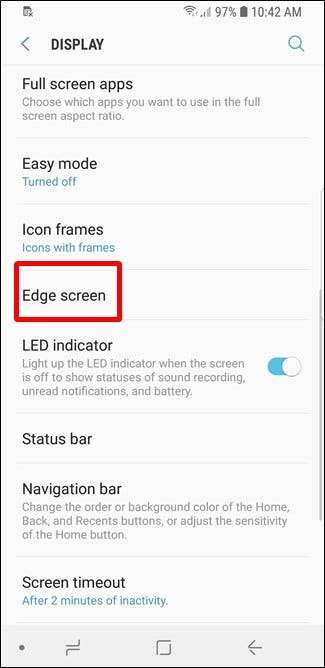
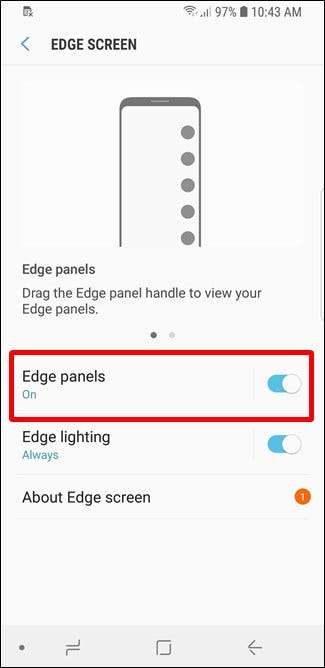
Přizpůsobte (nebo zakažte) zobrazení vždy na displeji
Vždy zapnuté displeje jsou fantastickým způsobem, jak získat informace na první pohled, aniž by to mělo zásadní dopad na životnost baterie. Na každém telefonu Galaxy, který obsahuje funkci Always On Display, jej můžete vylepšit, aby byl ještě užitečnější.
Chcete-li tuto funkci přizpůsobit, přejděte do části Nastavení> Zamykací obrazovka a zabezpečení> Vždy na displeji. Zde můžete přizpůsobit plán, kdy je povoleno Vždy na displeji (aby to v noci nerozptylovalo), úroveň jasu a jaký obsah se má zobrazovat.
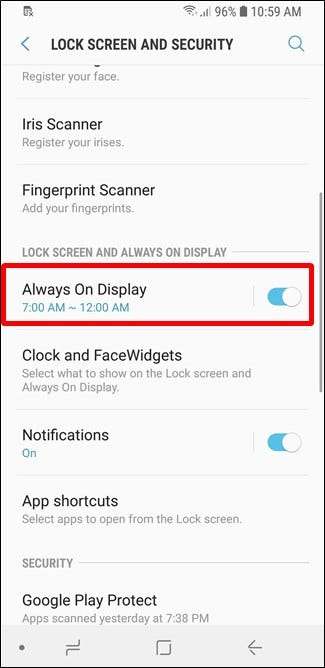
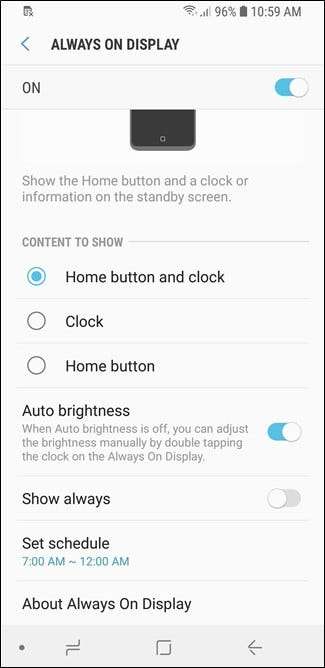
Chcete-li jít o krok dále, přejděte do Nastavení> Zamykací obrazovka a zabezpečení> Hodiny a FaceWidgety. Zde můžete změnit styl hodin a také widgety, které se zobrazují na displeji Always On - což Samsung z nějakého důvodu nazývá „FaceWidgets“.
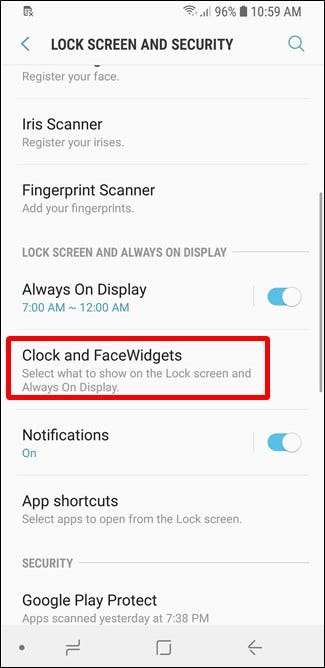
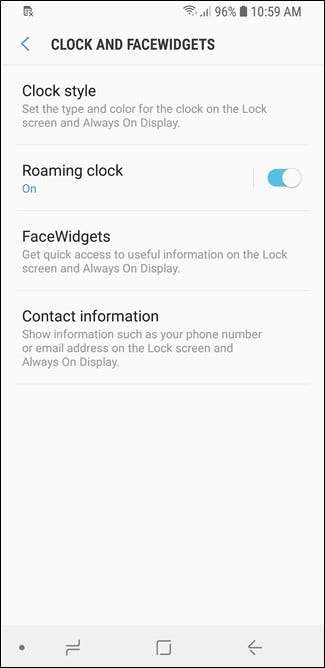
Pokud nejste na Vždy zapnutém displeji, můžete jej také vypnout posunutím přepínače vedle Vždy zapnutého zobrazení v nabídce Nastavení> Zamykací obrazovka a Zabezpečení.
Nastavte navigační panel na „správné“ rozložení
Zeptejte se jakéhokoli puristy Androidu a řeknou vám: Back-Home-Recents je správné rozložení navigační lišty. Pokud přicházíte ze standardního telefonu Android (nebo z mnoha dalších), může být rozložení Recents-Home-Back nepříjemné - svalová paměť vás často pokazí.
Dobrou zprávou je, že to můžete změnit. Vzhledem k tomu, že společnost Samsung toto hloupé domovské tlačítko u S8 nakonec zrušila a přesunula se na tlačítka na obrazovce, lze je přizpůsobit. Přejděte do Nastavení> Displej> Navigační lišta> Rozvržení tlačítka a opravte to.
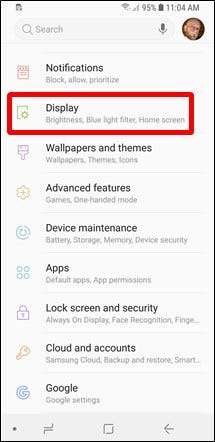
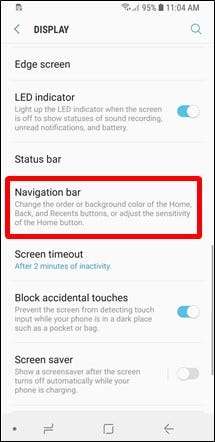
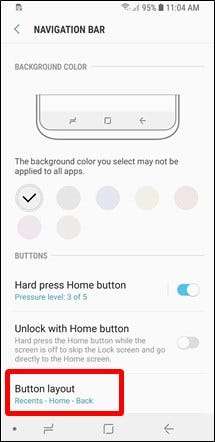
Nechte se cítit jako Stock Android
Dobře, tak tohle je málo subjektivnější než ostatní. Pokud chcete používat telefon Samsung, ale dáváte přednost stylu Androidu, můžete tak učinit.
K tomuto procesu existuje několik kroků - změna spouštěče, použití vlastních motivů, přepnutí na všechny aplikace Google a další. My máme podrobný průvodce vás provede všemi kroky, abyste získali větší pocit z vašeho telefonu Galaxy, takže doporučuji to zkontrolovat. Nejlepší na tom je, že si můžete vybrat a vybrat změny, které provedete - nejde o všechno nebo nic.
PŘÍBUZNÝ: Jak zajistit, aby se váš telefon Samsung Galaxy cítil více jako Stock Android







